En cuanto a los servicios en la nube convencionales, muchosLos usuarios de Linux argumentan que Dropbox es uno de los mejores. ¿La razón? Ellos (a pesar de algunos percances en los últimos meses) admiten usuarios de Linux, ofrecen un cliente de sincronización nativo y, en general, funciona bien. Aún así, por más útil que Dropbox pueda ser en Linux, tiene algunas prácticas de privacidad cuestionables que pueden poner nerviosos a los usuarios que se preocupan por sus datos en línea.
Si está comprometido a usar Dropbox en Linux peroSi está buscando una forma rápida y sencilla de cifrar los datos de Dropbox, puede estar interesado en CryFS. Es un programa útil que permite a los usuarios crear bóvedas para bloquear sus datos en Linux.
Use una VPN con Dropbox

En esta guía, le enseñaremos cómo cifrarDatos de Dropbox en Linux con CryFS. En su mayor parte, la herramienta CryFS hace un excelente trabajo al proteger su privacidad y datos para Linux. Aún así, ningún programa es 100% efectivo y pueden surgir problemas. Para garantizar que su privacidad esté siempre segura, incluso cuando use herramientas de cifrado como CryFS, le recomendamos que use una VPN.
ExpressVPN toma el primer puesto como la mejor VPNrevisado por nuestros expertos en seguridad. Funciona bien en Linux y tiene un excelente cliente para descargar. Mejor aún, ofrecen velocidades de descarga rápidas con encriptación AES de 256 bits y perfecto secreto directo en 94 países diferentes. Además, tienen una oferta exclusiva para lectores AddictiveTips: 3 meses gratis en el plan anual, un descuento del 49%.
Instalar CryFS
La herramienta de cifrado que usaremos para cifrarLos datos de Dropbox son CryFS. Es una herramienta simple que permite a los usuarios crear bóvedas. En estas bóvedas, todo está encriptado y encerrado, a salvo de los empleados de Dropbox o de cualquier persona que quiera acceder a sus datos privados en la nube.
La herramienta CryFS está completamente basada en la línea de comandos. Sin embargo, como no es el programa de cifrado estándar en Linux, no viene preinstalado de fábrica. Afortunadamente, CryFS es bastante fácil de instalar. Para que funcione en su configuración, inicie una ventana de terminal y siga las instrucciones que corresponden a su distribución.
Ubuntu
sudo apt install cryfs
Debian
sudo apt-get install cryfs
Arch Linux
sudo pacman -S cryfs
Fedora
Por alguna razón, la herramienta CryFS no está en elRepositorio de software Fedora Linux. Por lo tanto, si desea utilizarlo, debe compilarlo desde la fuente. El primer paso en el proceso de compilación es usar el comando DNF para instalar las dependencias de compilación de CryFS.
sudo dnf install git gcc-c++ cmake make libcurl-devel boost-devel boost-static openssl-devel fuse-devel python -y
Con las dependencias de compilación atendidas, use el Git herramienta para agarrar el código fuente.
git clone https://github.com/cryfs/cryfs.git cryfs
Mueva el terminal al directorio de códigos usando discos compactos. Luego, construya CryFS desde la fuente en su máquina Fedora Linux.
cd cryfsmkdir cmake && cd cmake cmake .. make
Termine el proceso instalando CryFS con hacer instalar.
sudo make install
OpenSUSE
sudo zypper install cryfs
Crear carpetas de bóveda
El uso de CryFS requiere dos directorios: la carpeta de la bóveda que contiene los archivos cuando no están en uso y la carpeta de montaje, donde la bóveda será accesible cuando no esté encriptada. En esta sección, veremos cómo crear el directorio del almacén.
En una terminal, use el discos compactos comando y mover la sesión desde el directorio de inicio (~ /) a su carpeta de sincronización de Dropbox en Linux.
cd ~/Dropbox
Ejecute el comando ls y eche un vistazo a su carpeta de sincronización de Dropbox. Determine dónde desea mantener las bóvedas CryFS.
ls
Cuando esté seguro de dónde colocar la carpeta, use el mkdir mando. Asegúrese de agregar el -pags cambie ya que garantizará que la carpeta mantenga los mismos permisos que el directorio primario de Dropbox.
mkdir -p cryfs-vault
Crea la carpeta de montaje
Después de cuidar la carpeta del almacén de CryFS entu directorio de Dropbox, es hora de hacer otro. Este directorio es donde montarás y accederás a tus datos, así que asegúrate de no colocar este también en Dropbox. En su lugar, colóquelo en algún lugar en ~ / o ~ / Documentos.
cd ~/ mkdir -p cryfs-mount
O, si prefiere montar a través de la carpeta Documentos, haga lo siguiente:
cd ~/Documents mkdir -p cryfs-mount
Mount CryFS
Ahora que las carpetas están listas, es hora de crear y montar una bóveda. En la terminal, ejecute el cryfs comando y especifique tanto la carpeta del almacén como la carpeta de montaje.
Nota: ¡recuerde siempre colocar la carpeta de montaje al final! Si especifica primero la carpeta del almacén de Dropbox, ¡los datos del almacén no se sincronizarán!
Nota: debe montar su bóveda CryFS cada vez, antes de intentar cifrar cualquier archivo.
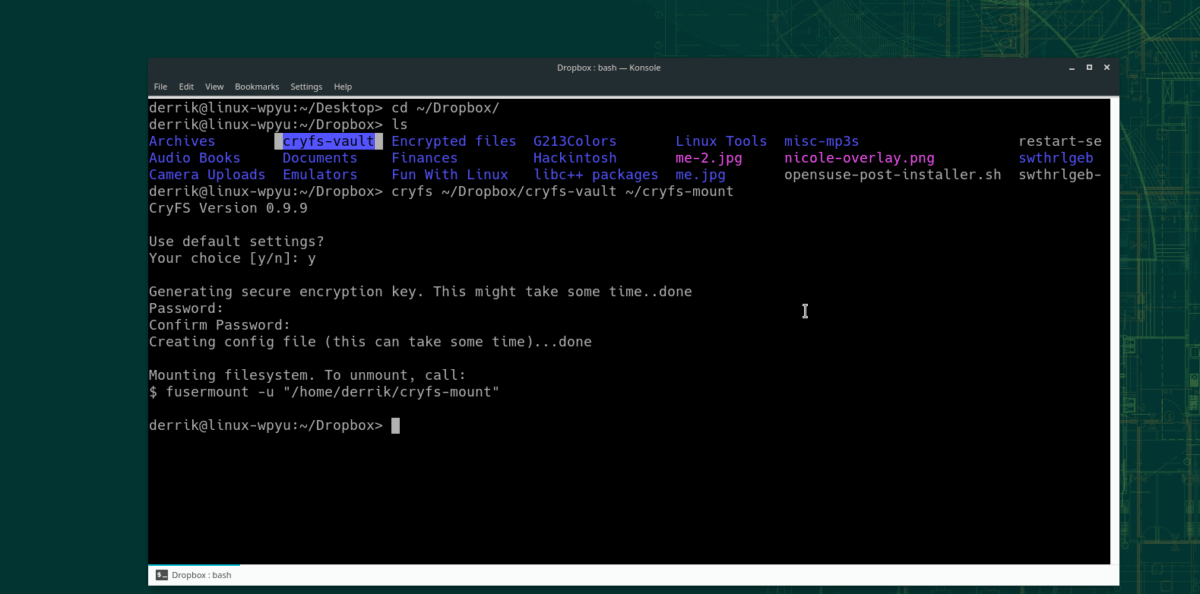
cryfs ~/Dropbox/cryfs-vault ~/cryfs-mount
O, para aquellos que prefieren la carpeta Documentos:
cryfs ~/Dropbox/cryfs-vault ~/Documents/cryfs-mount
Cifra tus datos
Una vez que la bóveda se monta a través de CryFS, se encriptaEs bastante fácil. Para hacerlo, abra su administrador de archivos Linux y vaya a "Inicio", luego "cryfs-mount". O, si su montaje está en la carpeta Documentos, vaya a "Inicio", luego "Documentos" y "cryfs-mount".
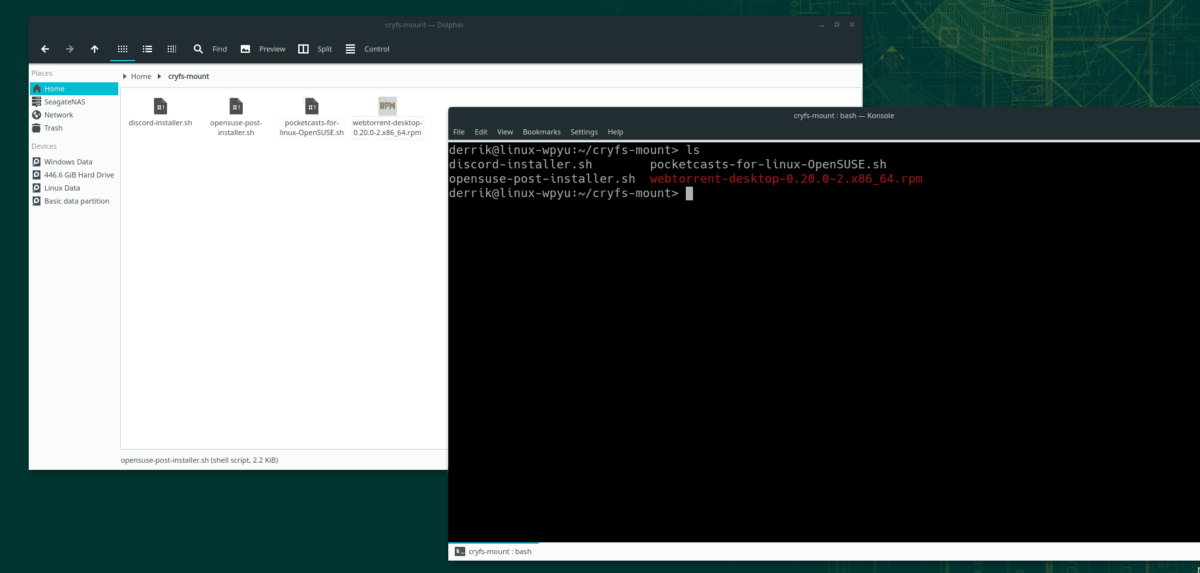
Arrastre los archivos que desea cifrar en Dropbox a la carpeta de montaje. Luego, cuando haya terminado de usar la bóveda, desmóntela con el siguiente comando de terminal.
Nota: asegúrese de cambiar "nombre de usuario" en el siguiente comando con el nombre de usuario en su PC con Linux.
fusermount -u "/home/username/cryfs-mount"
O:
fusermount -u "/home/username/Documents/cryfs-mount"
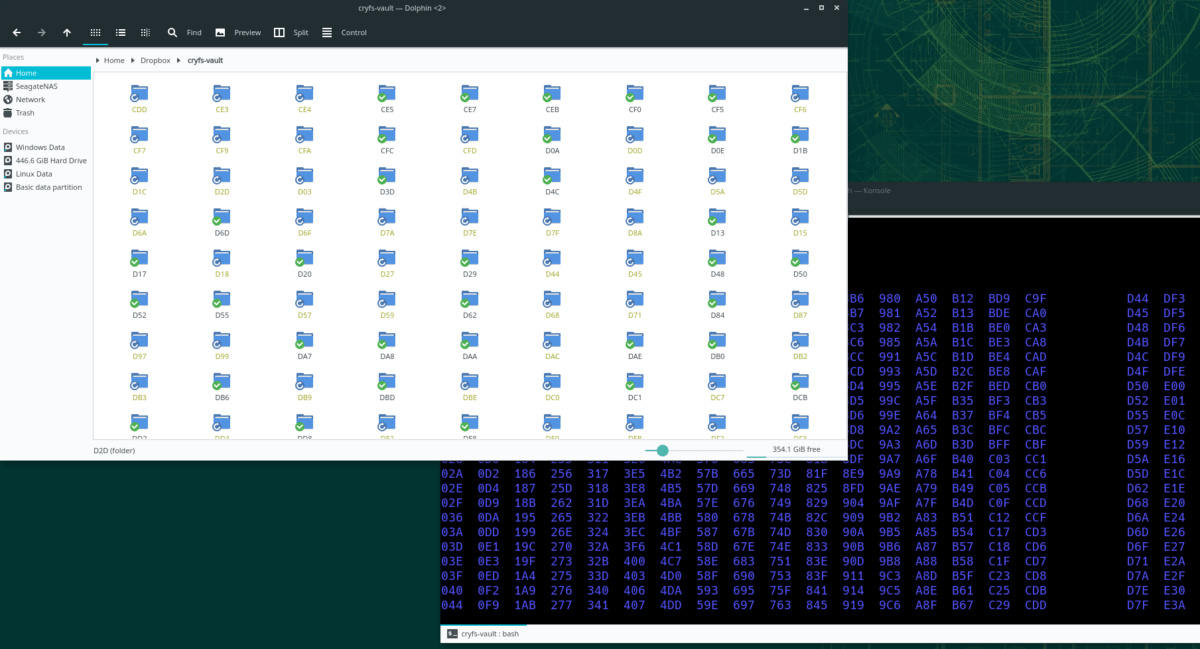
Cuando se desmonta la bóveda, Dropbox comenzará a cargar sus datos cifrados en el servicio.












Comentarios